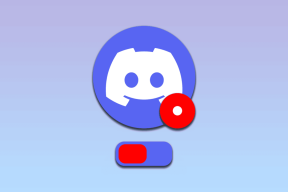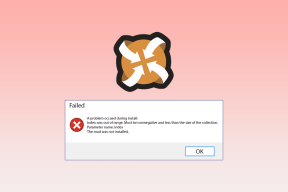Top 7 måder at løse alarmer, der ikke virker på iPhone
Miscellanea / / February 02, 2022
Selvom det er nemt at konfigurere en alarm på iPhone, går den nogle gange bare ikke i gang. Og hvis du har lært dette på den hårde måde, skal du muligvis løse problemerne med alarmen på din iPhone.

Hvis lydstyrken af alarmer på iPhone er lav eller høj, kan du justere lydstyrken. Men hvis det ikke går i gang, er det et problem, der er værd at løse. Dette indlæg har et par fejlfindingstip, der skal hjælpe med at løse problemet. Lad os tjekke det ud.
1. Genstart iPhone
Din første handling bør være at genstarte din iPhone. Det er en fejlfindingsmetode, der tager sig af eventuelle mindre problemer med din iPhone, der muligvis forhindrer alarmen i at gå i gang.
Også på Guiding Tech
2. Tjek lydstyrkeindstillinger
Dernæst skal du kontrollere den indstillede alarmlydstyrke på din iPhone. Da din iPhone giver dig mulighed for at bruge forskellige sæt af lydstyrker til advarsler og medier, er det nemt at blive forvirret mellem de to.
For at ændre lydstyrken for alarmtonen skal du åbne appen Indstillinger på din iPhone og gå til Lyd & Haptics. Brug derefter skyderen under Ringesignal og alarmer for at øge alarmlydstyrken.


Hvis du ofte kæmper med problemet med lav alarmvolumen på iPhone, er det tilrådeligt at deaktivere 'Skift med knapper' herfra. Når de er deaktiveret, vil brugen af lydstyrkeknapperne ikke påvirke lydstyrken på ringetonen og alarmerne.
3. Skift alarmtone
Udover at kontrollere lydstyrken er det vigtigt at kontrollere den indstillede alarmtone på din iPhone for at sikre, at den ikke er indstillet til Ingen. Sådan gør du.
Trin 1: Åbn Ur-appen på din iPhone, og naviger til fanen Alarm. Tryk på knappen Rediger i øverste venstre hjørne, og vælg den alarm, du ønsker at redigere.


Trin 2: Gå til Lyd og vælg en ny alarmtone fra listen. Du kan forhåndsvise toner ved at trykke på dem. Du kan vælge blandt standardtonerne eller indstille din yndlingssang ved først at downloade den fra Apple Music.


Trin 3: Når du er valgt, skal du gå tilbage til skærmen Rediger alarm og trykke på Gem.


4. Slet og tilføj alarmen igen
Problemet kan være begrænset til kun udvalgte alarmer. Du kan prøve at slette den alarm og indstille dem igen.
Stryg til venstre på den alarm, du ønsker at fjerne i Ur-appen, og tryk på Slet-indstillingen.

Brug Plus-ikonet i øverste højre hjørne for at indstille alarmen igen på samme skærm.


5. Fjern modstridende alarmapps
Hvis du har brugt nogen tredjeparts alarmapps på din iPhone for yderligere funktionalitet, så kan problemet med alarmen, der ikke virker, også opstå på grund af det. Som det viser sig, kræver nogle tredjepartsapps, at appen kører i baggrunden, for at alarmer kan fungere. Derudover er disse apps muligvis ikke så pålidelige som standard ur-appen på iPhone.
Derfor bør du overveje at fjerne eventuelle tredjeparts alarmapps for at undgå konflikter og holde dig til standard vækkeur-appen for en optimal oplevelse.
Også på Guiding Tech
6. Opdater din iPhone
Hvis du ikke har for vane opdatering af din telefons software regelmæssigt, kan du støde på lignende problemer som dette. Problemet med alarmen, der ikke virker, kan også skyldes en fejl i iOS. Derfor bør du tjekke for eventuelle afventende opdateringer til din iPhone og installere dem med det samme.
7. Nulstil din iPhone
Hvis du stadig ikke kan få alarmerne til at virke på trods af din bedste indsats, så bliver du nødt til det nulstil din iPhone som sidste mulighed. Dette vil slette alle indstillinger på din iPhone. Men det vil ikke påvirke alle data på din iPhone.
Trin 1: Åbn menuen Indstillinger og gå til Generelt. Tryk på Overfør eller Nulstil iPhone nederst.


Trin 2: Tryk derefter på Nulstil og vælg Nulstil alle indstillinger fra menuen, der dukker op.


Indtast din adgangskode, og din iPhone begynder at nulstille sig selv.
Også på Guiding Tech
Væk mig
Alarmer hjælper os med at starte vores dag til tiden. Hvis du er en person, der altid har en stram tidsplan, kan eventuelle forsinkelser i at vågne op let forstyrre resten af dagen. Når det er sagt, skulle ovenstående løsninger hjælpe dig med at løse eventuelle problemer, der kan forhindre din iPhone i at summe om morgenen.